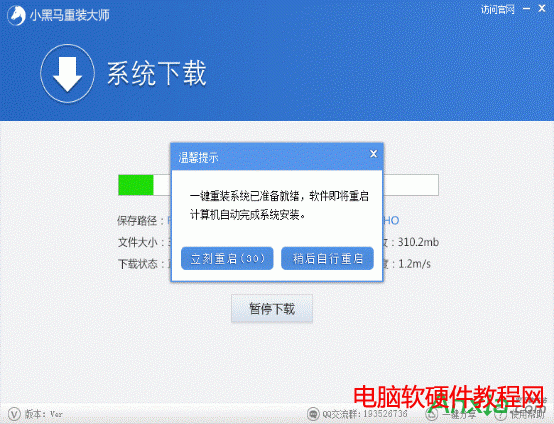电脑系统崩溃如何办?一键重装系统(安装系统)
发布时间:2024-05-08 文章来源:深度系统下载 浏览:
| 常常遇到电脑系统崩溃或者运行缓慢的显现,电脑系统崩溃怎么办?其实我们可以尝试把系统重装一遍来解决这个问题。 为什么要重装电脑系统? 重装系统是指对计算机的操作系统进行重新安装。当用户误操作或病毒、木马程序的破坏,系统中的重要文件受损导致错误甚至崩溃无法启动,而不得不重新安装;一些喜欢操作电脑者,在系统运行正常情况下为了对系统进行优化,使系统在最优状态下工作,而进行重装。重新系统一般有覆盖式重装和全新重装两种。 【被动式重装】:由于用户误操作或病毒、木马程序等破坏,系统文件受损导致错误甚至崩溃无法启动,有些时候,系统虽然运行正常,但却不定期出现某个错误,与其费时费力去查找,不如重装了事。 【主动式重装】:玩机党闲着就爱把电脑重装,就算系统运行正常,他们也会定期重装系统,目的是为了对臃肿不堪的系统进行减肥,同时可以让系统在最优状态下工作。 电脑怎么重装系统? 电脑重装系统是个关系到整个电脑运行的操作,如果操作不当可能导致电脑无法运行,所以选择一个好的系统重装软件是尤为重要的,这里为大家推荐使用小黑马系统重装大师,电脑中没有光驱的朋友们不妨来尝试一下借用小黑马系统重装大师来刷机,它能自动根据电脑云端匹配最佳性能系统版本以及万能驱动,利用加速引擎提高系统文件下载速度,一键重装无需人工自首的简单操作。 接下来我们就以重装系统win7为例,来教一下大家如何使用小黑马重装大师来把win7电脑系统重装的方法。 小黑马系统重装大师如何重装系统win7?
【第一步】运行小黑马系统重装大师软件后并进入软件主界面。选择重装windows7系统,点击【立即重装】进入下一步。
【第二步】接着对系统盘中的重要资料(一般是C盘)进行备份,小黑马重装大师提供了我的文档、收藏夹和桌面资料的备份选择。进度条显示备份的进度和备份文件数量,备份完成自动进入下一步。
【第三步】等待小黑马重装大师会下载系统文件自动重装,期间无需手动操作,您只需慢慢等待即可。
【第四步】windows7系统下载完毕会出现一个提示框,小黑马重装大师会提醒即将重启计算机自动完成系统安装,您只需点击立刻重启即可。【当然也可以点击稍后自行重启,不过一般这种情况就不能立马体验重装的新系统了】 【第五步】接下来就是等待win7系统重装自动进行,无需多余操作,耐心等待电脑再次开启就可以看到全新的操作系统界面了。 电脑重装系统教程看起来复杂,其实操作起来是非常简单的,菜鸟机友们不要想着电脑大动工就懒然后继续拖延下去,这样只会拖累电脑让其更加被一些错误及垃圾问题累赘。<\p> 综上所述:如果电脑系统出现崩溃或者错误,以及没事想体验新版本系统的朋友们,可以参考上面的小黑马系统重装大师win7重装系统教程,其他系统同样适用。 |
相关文章
上一篇:
下一篇:win32k.sys 蓝屏如何办